OneSearch
| Sito: | Attività formative complementari |
| Corso: | BibIng: Ricerca Bibliografica per l'Ingegneria 2020-2021 |
| Libro: | OneSearch |
| Stampato da: | Utente ospite |
| Data: | domenica, 24 novembre 2024, 19:25 |
Descrizione
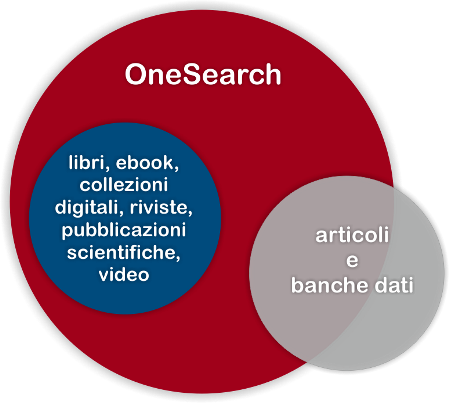
1. SBART
Il Sistema Bibliotecario degli Atenei della Regione Toscana
Il discovery tool dell’Università di Firenze è OneSearch, che permette anche una ricerca unica per tutto lo SBART (Sistema Bibliotecario degli Atenei della Regione Toscana).
OneSearch interroga infatti le collezioni di:
UNIFI (tra cui oltre alle biblioteche dell'Università di Firenze anche: Accademia della Crusca, Fondazione Ezio Franceschini, SISMEL, Biblioteca regionale Luigi Crocetti, Istituto Papirologico)
e anche:
UNIPI (Università di Pisa), SSUP (Scuola Superiore Sant’Anna) e SBS (Sistema Bibliotecario Senese, che comprende le biblioteche dell'Università e quelle comunali della provincia di Siena).
Caratteristiche e limiti attuali SBART
SBART per ora offre una interfaccia di ricerca unica tra i vari enti, OneSearch SBART, ma i sistemi bibliotecari dei tre atenei (Università di Firenze, Pisa e Siena) acquisiscono ancora risorse documentarie limitatamente alla propria utenza (in particolare le risorse elettroniche).
E’ stata invece realizzata l’unificazione dei database anagrafici degli utenti, per cui l’accesso unico alle risorse per ora è limitato a quelle cartacee: è possibile ottenere prestiti recandosi in tutte le biblioteche dei tre atenei con la propria matricola Unifi.
Pertanto nel corso prenderemo in considerazione per il momento solo l’interfaccia OneSearch specifica per UNIFI, tenendo presente che la ricerca in OneSearch SBART permette comunque di vedere le risorse disponibili nei cataloghi degli altri due Atenei toscani, nel caso si voglia accedere al prestito recandosi fisicamente nelle sedi di Pisa e Siena (tenendo conto della possibilità di avvalersi del servizio ILL e DD).
2. Come è fatto OneSearch
A cosa dà accesso OneSearch
Come gli altri discovery tools OneSearch è un contenitore di contenitori.
Permette infatti la ricerca e dà accesso a dati eterogenei, a diversi livelli di granularità, con indici propri per
ogni contenitore di provenienza, reindicizzati con un proprio
algoritmo di ordinamento (ranking). In particolare ricerca tra:
- Dati bibliografici di libri e riviste posseduti dalle biblioteche d’ateneo, compresi e-book e riviste elettroniche (Catalogo di Ateneo)
- Dati bibliografici di pubblicazioni di docenti e ricercatori dell’Ateneo (Repository istituzionale FLORE, spesso senza accesso al full-text)
- Articoli di riviste, atti di convegno, e-book provenienti dagli abbonamenti a piattaforme di editori o da archivi open access
- Articoli di riviste, atti di convegno, e-book pubblicati da editori accademici e disponibili in open access presenti in un indice personalizzabile acquistato insieme a OneSearch
- Risorse digitalizzate a seguito di progetti di digitalizzazione di libri antichi, rari o materiale di particolare interesse selezionato dal Sistema Bibliotecario
- Titoli di tutte le banche dati. La ricerca sul contenuto della banca dati va attivata però separatamente (con la ricerca su singole banche dati v. Le banche dati)
Per approfondire: OneSearch Guide e tutorial
La maschera di ricerca di OneSearch:
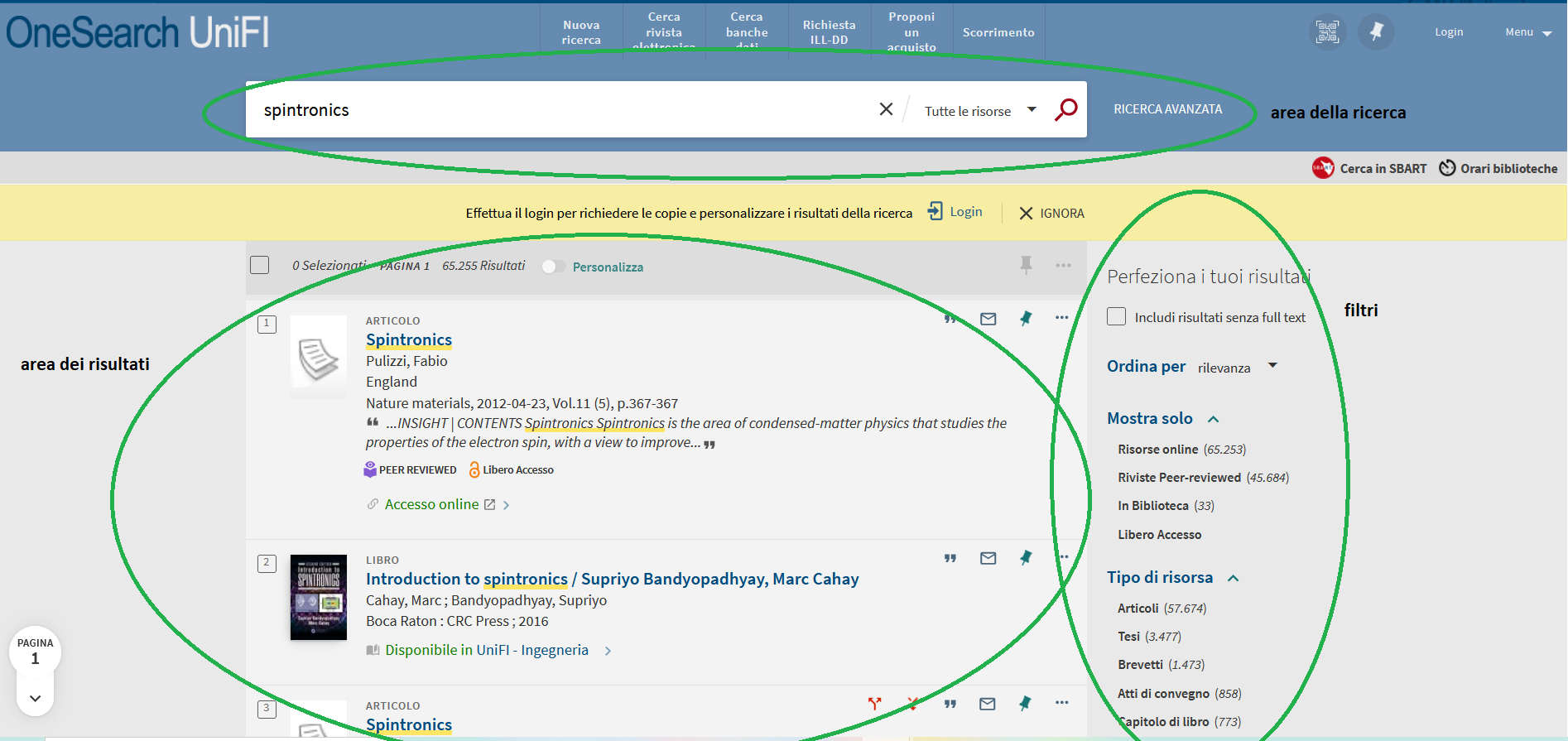
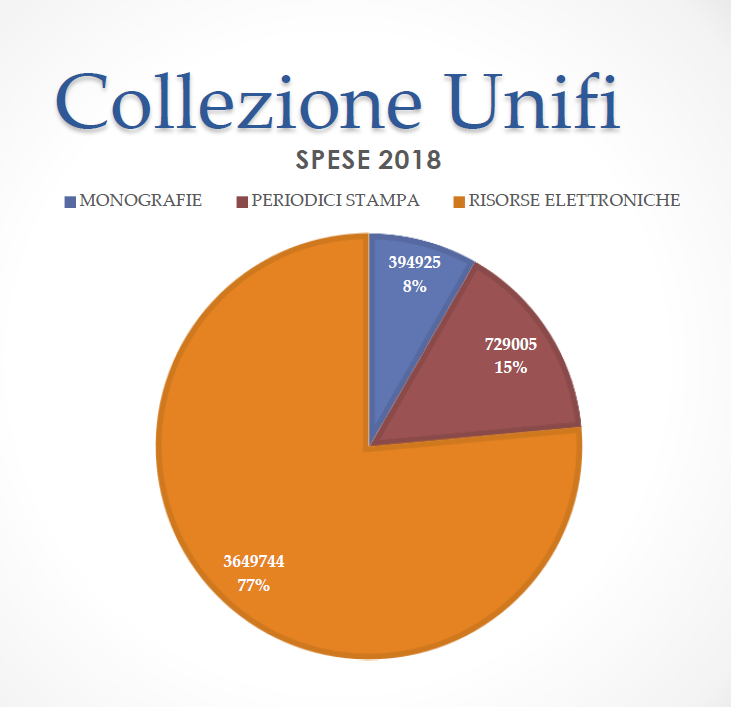
3. La ricerca in OneSearch
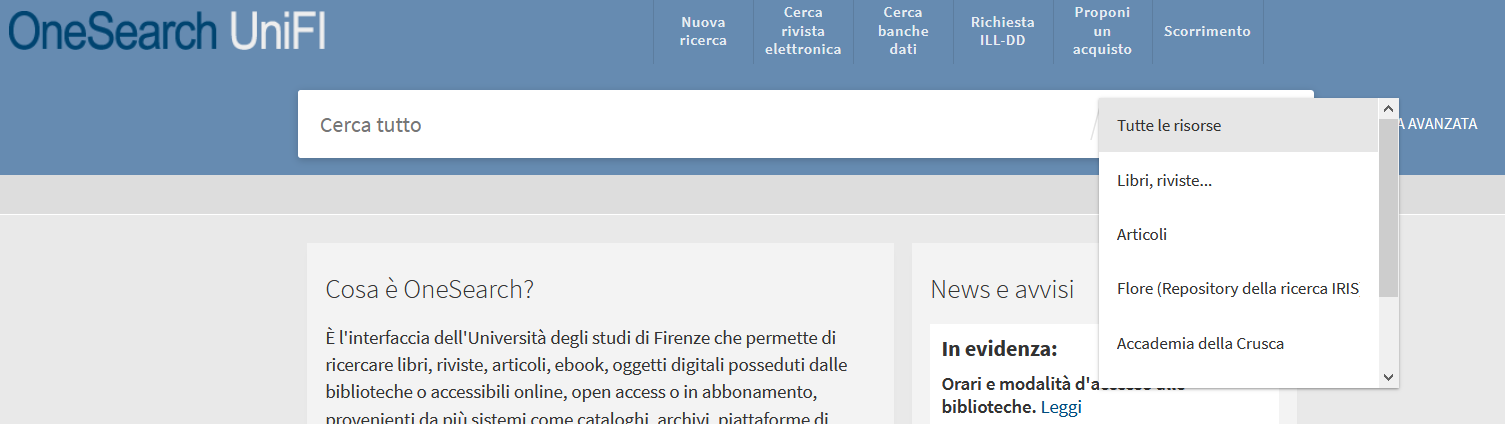
Il box di ricerca in OneSearch permette di impostare una interrogazione per parole chiave su un menu di risorse selezionabile a destra:
- Tutte le risorse (di default) permette la ricerca in: catalogo di Ateneo (titoli di libri e di e-book acquistati singolarmente, titoli di riviste cartacee, titoli di riviste elettroniche e loro articoli, risorse digitalizzate), titoli delle banche dati, contenuti delle banche dati (articoli, atti di convegno, recensioni etc..), e-book acquistati in pacchetti, indice di OneSearch acquistato con il discovery tool e personalizzato, risorse descritte in Flore (repository istituzionale di Ateneo). E' l'opzione di ricerca più ampia permessa da OneSearch.
- Libri, riviste … permette la ricerca in: catalogo di Ateneo (che comprende riviste elettroniche, alcuni e-book e risorse digitalizzate) e titoli delle banche dati. E' un'opzione utile soprattutto per la ricerca delle risorse cartacee.

- Articoli ricerca per lo più articoli (ma non solo, anche atti di convegni,
recensioni, capitoli di e-book, tesi etc..) nelle banche dati contenute nell'indice di OneSearch e acquistate
dall'editore EBSCO (principale competitor di Ex Libris proprietaria del nostro discovery tool e quindi attivate separatamente dal Sistema Bibliotecario)

- Flore permette la ricerca nel repository istituzionale di Ateneo: è un'opzione utile per la ricerca bibliografica su cosa è stato pubblicato nell'Ateneo.

- Accademia della Crusca, Fondazione Franceschini-SISMEL consente una ricerca mirata tra le risorse di questi due istituti di ricerca, che da quasi dieci anni condividono il catalogo di accesso al loro patrimonio documentale con il Sistema Bibliotecario di Ateneo
- Consorzio SBART amplia la ricerca alle risorse delle Università di Pisa, di Siena, della Scuola Superiore Sant'Anna di Pisa e della rete documentaria senese.
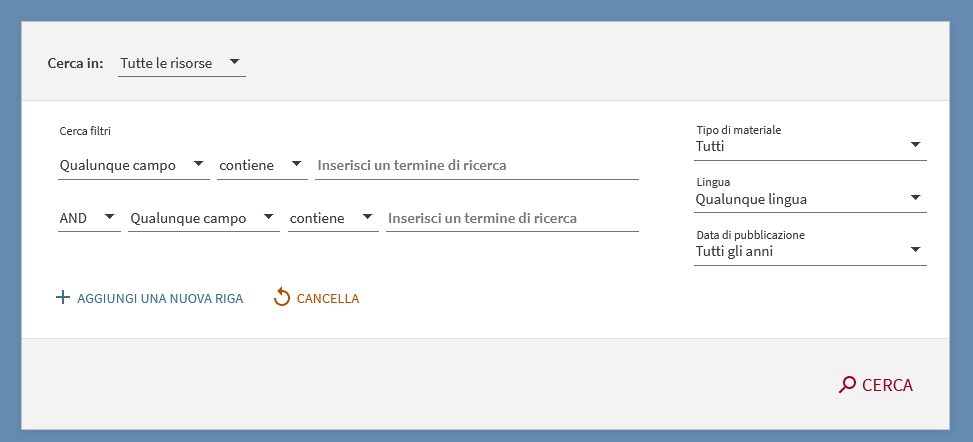
Attenzione!
La ricerca di parole contigue deve essere fatta mettendo i termini tra virgolette (es. "cemento fresco"), questa opzione è utile se si cercano parole chiave che nei risultati della ricerca devono essere necessariamente vicine per restituire documenti più pertinenti.
E' importante ripetere la ricerca anche con termini in lingua inglese (es. "fresh concrete") per avere una copertura di risultati più ampia, visto che gran parte della letteratura scientifica viene pubblicata in questa lingua.
4. I risultati di OneSearch
L'accesso ai documenti
Dai risultati di una sessione di ricerca su OneSearch è possibile accedere ai documenti ritenuti di proprio interesse.
Nel caso si tratti di documenti in formato cartaceo, il link verde Disponibile in ne indica la disponibilità in una delle biblioteche Unifi.
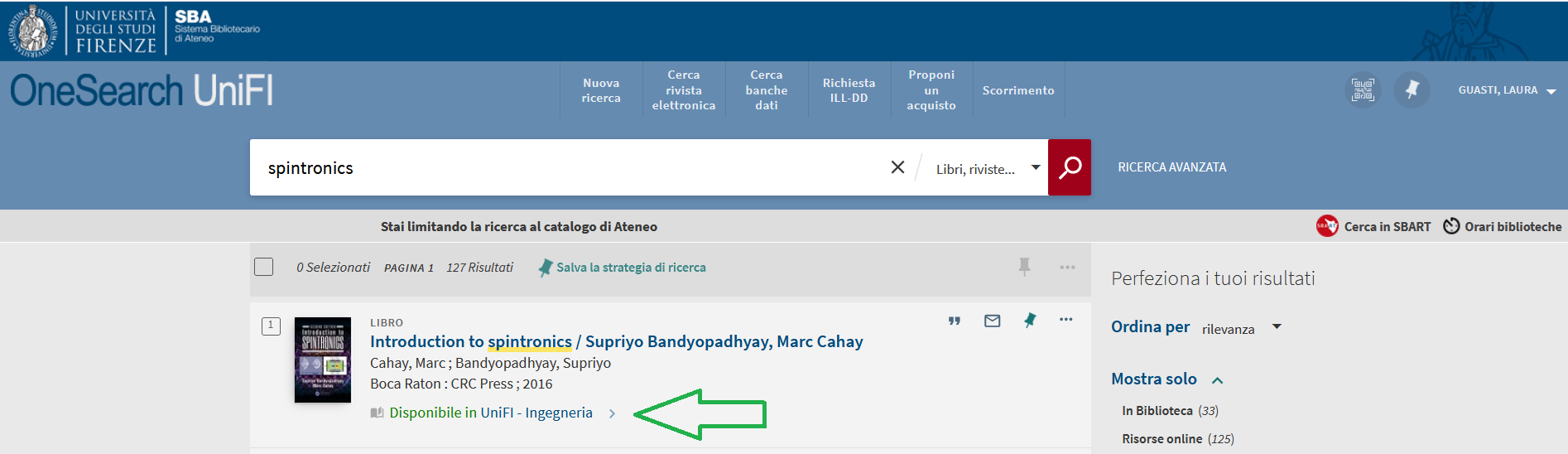
Da questo link si passa ad una ulteriore pagina di servizi e dettagli dove è possibile recuperare la collocazione del documento per reperirlo a scaffale.
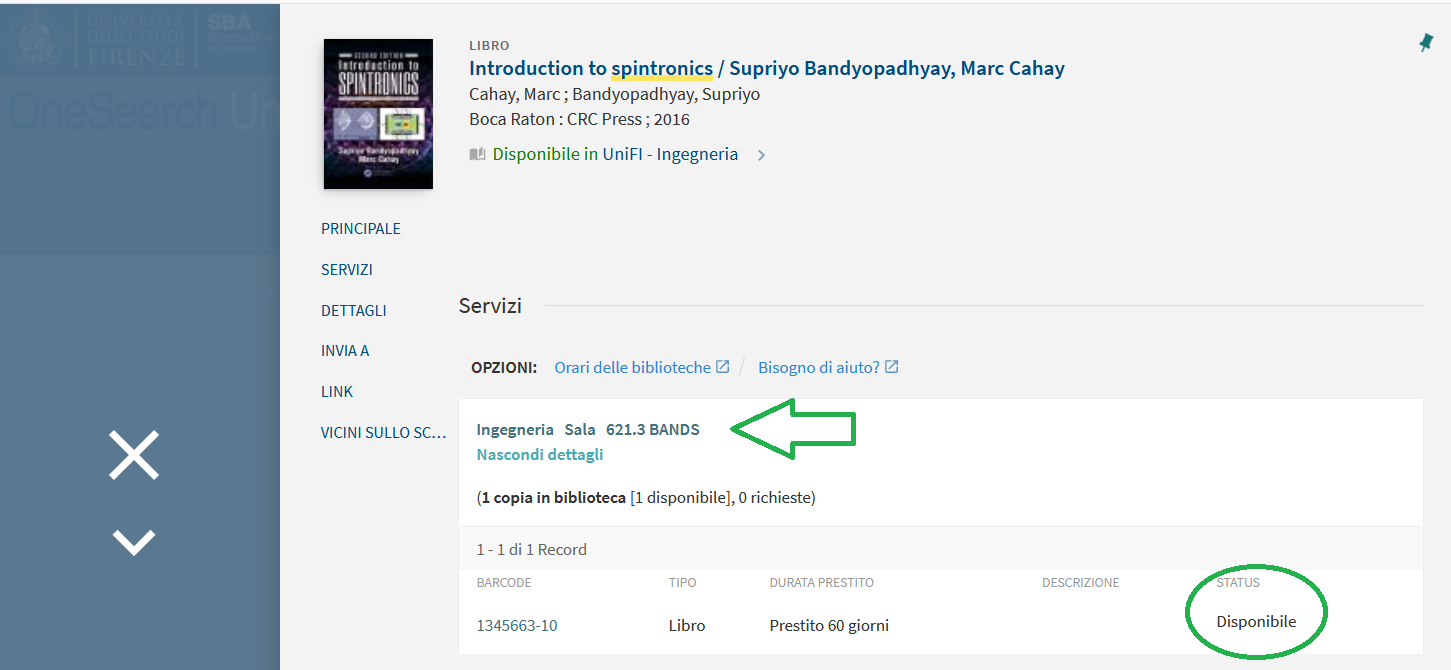
Qualora il documento risulti in prestito si troverà un link grigio Verifica la disponibilità, entrando nel link e nel dettaglio di una delle biblioteche che possiedono il libro, è possibile verificarne la disponibilità e prenotarne eventualmente il prestito dal link Richiesta.
Tutorial: prenotazione di un libro in prestito
Sotto Servizi da altre istituzioni si
trovano le informazioni relative alle altre biblioteche che fanno parte
dello SBART (Università di Pisa, Università di Siena ecc.)
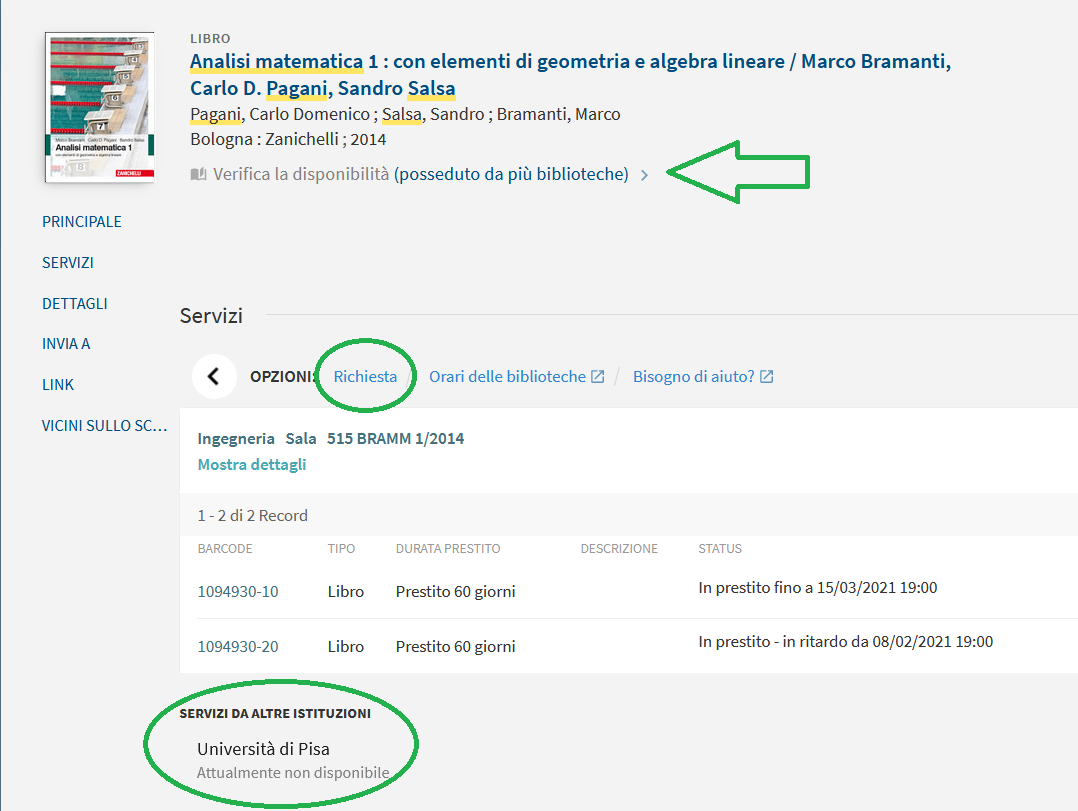
Nel caso invece si tratti di documenti in formato elettronico, la presenza di un abbonamento attivo al testo completo (full text) di quella risorsa è segnalata da un link verde Accesso online:
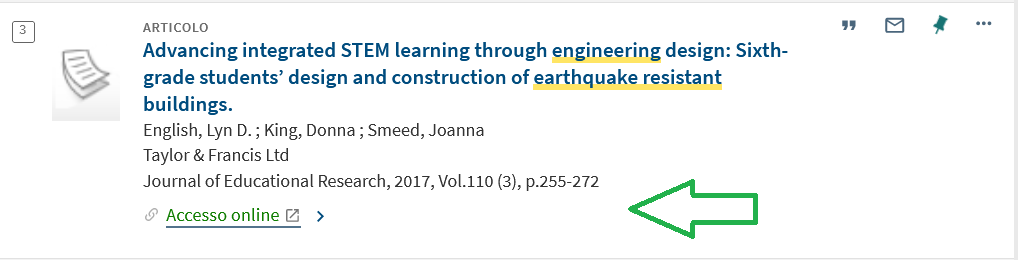
Dal link si passa ad una pagina con ulteriori informazioni sulla risorsa, come la copertura temporale dell'abbonamento attivo, ma soprattutto il link Online presso da cui si accede alla piattaforma web proprietaria, che differisce da editore a editore, ma che in genere contiene sempre: full text della risorsa in formato .html leggibile online, link alle risorse citate e .pdf scaricabile e stampabile.
Un esempio:
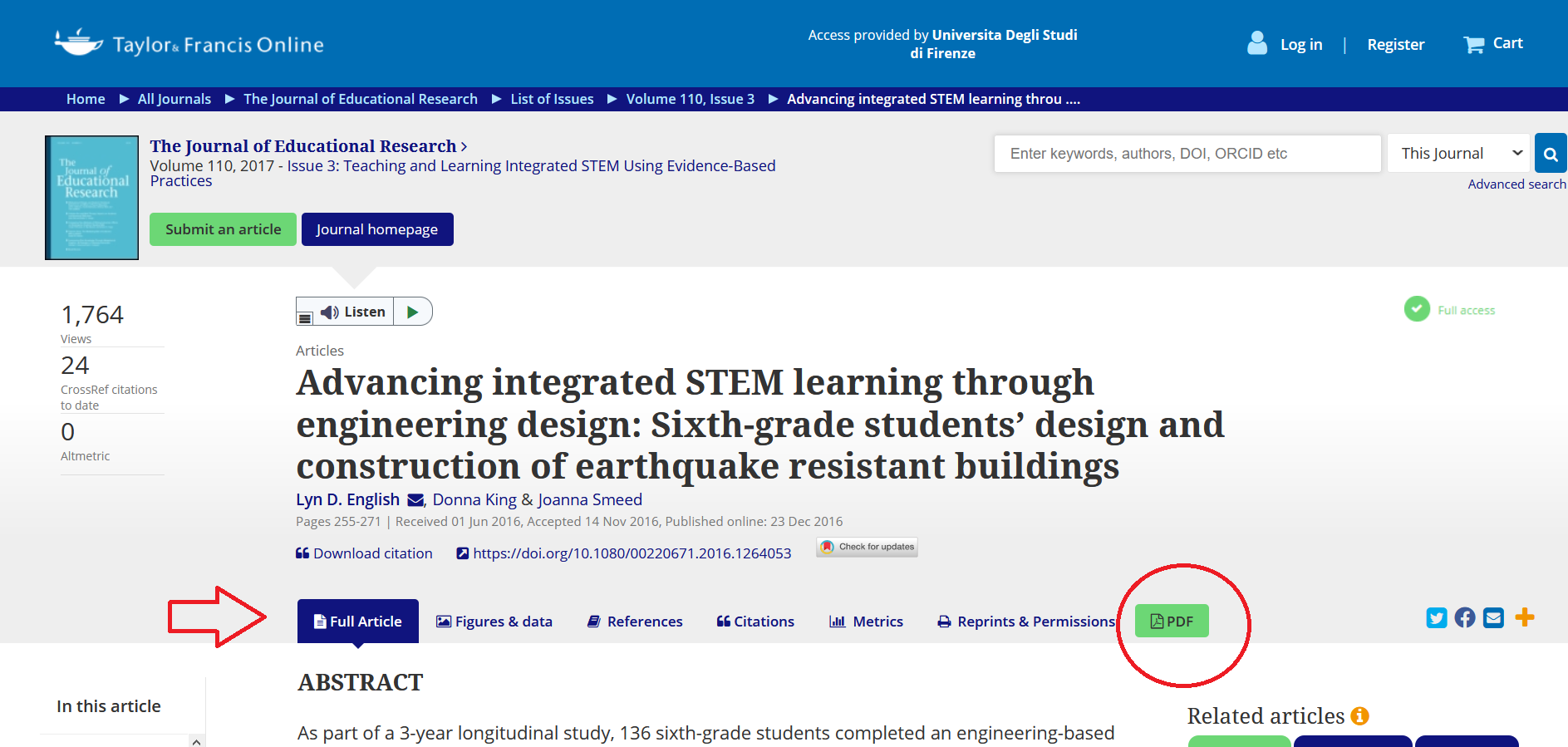
Nel caso di un risultato estratto da Flore (l'archivio istituzionale del nostro Ateneo), l'indicazione su dove reperire la risorsa è standard: L'accesso online potrebbe essere limitato
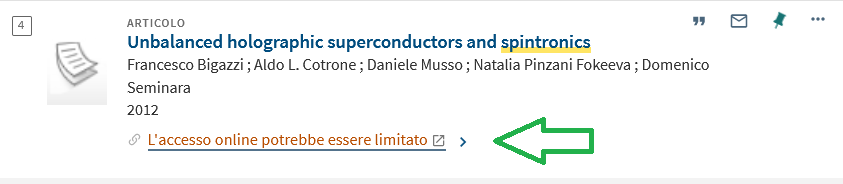
Entrando nel link, e quindi nell'ambiente di Flore, è possibile verificare se è stato caricato dall'autore nell'archivio anche il full text della risorsa.
Tutorial: la ricerca in Flore
Attenzione!
Per visualizzare correttamente tutte le informazioni su OneSearch ed avere accesso a tutte le risorse in abbonamento ricordarsi di autenticarsi con matricola e password da login in alto a destra.
Per accedere alle risorse elettroniche al di fuori della rete di Ateneo è necessario configurare il Proxy dalle impostazioni del browser.
E' possibile migliorare il relevance ranking dei risultati della ricerca personalizzando il proprio profilo: in questo modo le risorse che fanno parte dell'indice di OneSearch saranno selezionate in base all'affinità con le proprie discipline di afferenza.
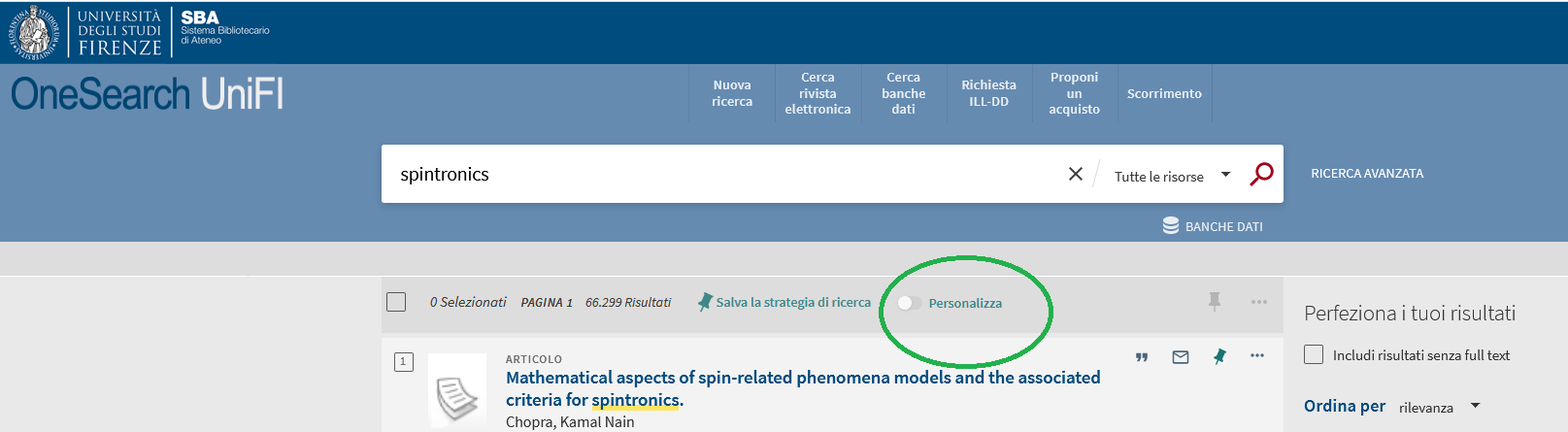
Tutorial: accesso alle risorse cartacee ed elettroniche
5. L'area personale
La gestione dell'area personale
Una volta effettuato in OneSearch il login con le credenziali di Ateneo, è possibile dal proprio nome accedere ad un'area personale con diverse funzionalità.
Da Il mio profilo è possibile verificare il numero dei prestiti attivi con le relative scadenze, procedere al loro eventuale rinnovo, accedere ai prestiti precedenti (già restituiti) e monitorare le richieste, sia di semplici prenotazioni di libri in prestito che di fornitura documenti o prestito interbibliotecario (ILL e DD).
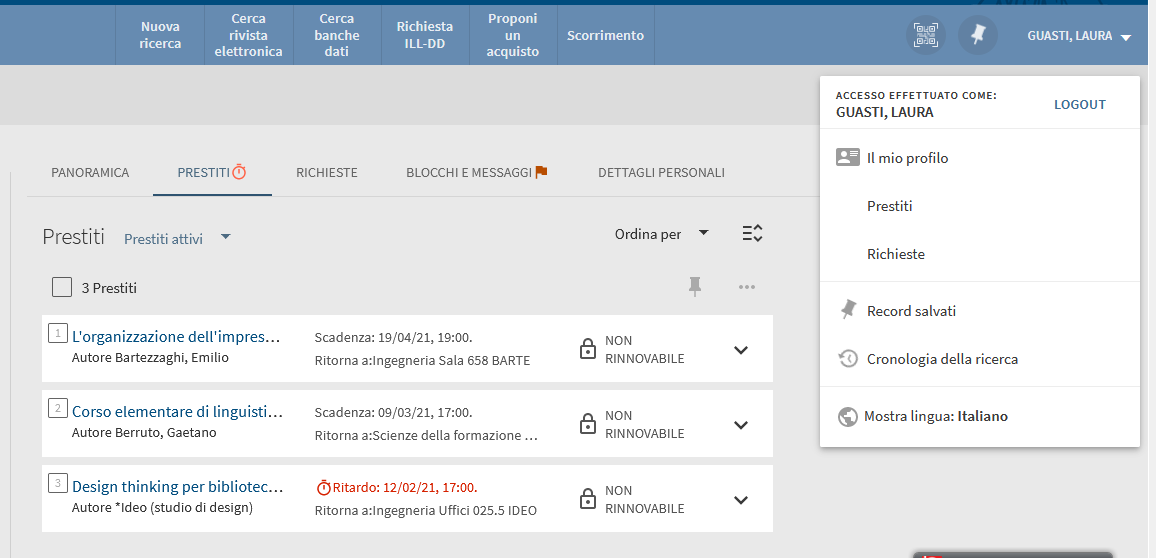
E' possibile anche salvare alcuni o tutti i risultati di sessioni di ricerca già effettuate in OneSearch selezionandoli con la spunta accanto ad ogni risultato o l'icona a destra Aggiungi ai preferiti (attivabili in alto anche per tutta la pagina).
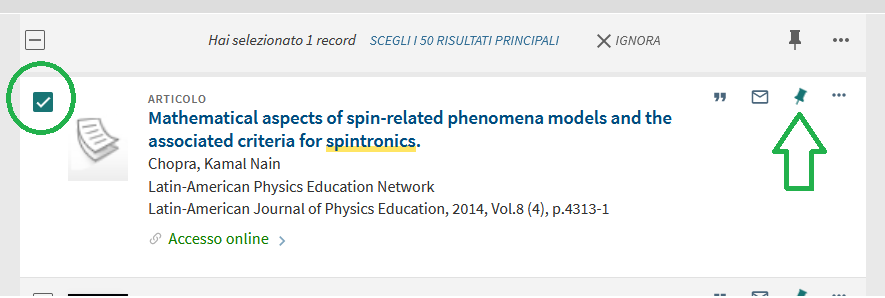
I risultati salvati possono esser recuperati nell'area personale da: Record salvati
Dal link Salva la strategia di ricerca è possibile impostare la ripetizione automatica della stessa ricerca (alert) e riceverne ogni settimana via email i risultati aggiornati.
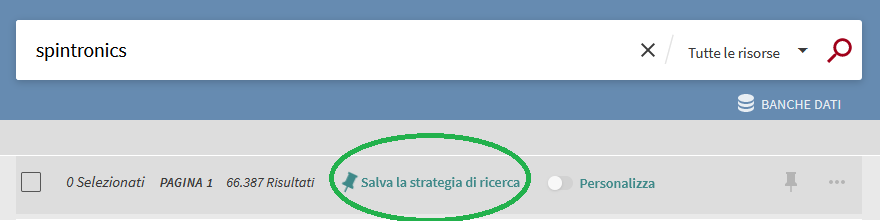
Anche la strategia di ricerca/alert resta memorizzata in: Record salvati e poi Ricerche salvate. Da lì può anche essere modificata o eliminata.
Attenzione!
Questa ultima opzione di OneSearch, cioè la ripetizione automatica di una stessa strategia di ricerca (ad esempio la ricerca di parole chiave fondamentali per il proprio argomento di studio) è particolarmente utile nel caso di una tesi, perché permette di ricevere in automatico via email la notizia delle ultime pubblicazioni, in modo da essere sempre aggiornati anche in un arco di tempo ampio.
Tutorial: l'area personale in OneSearch